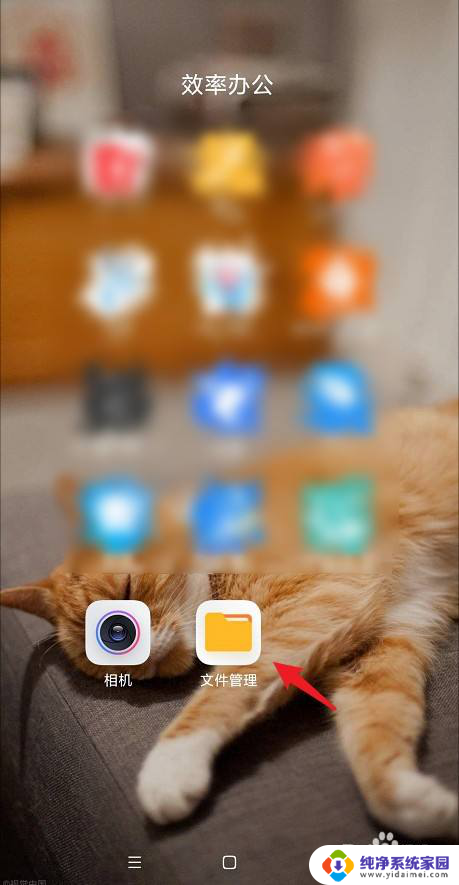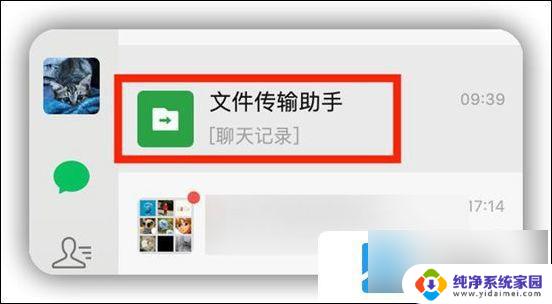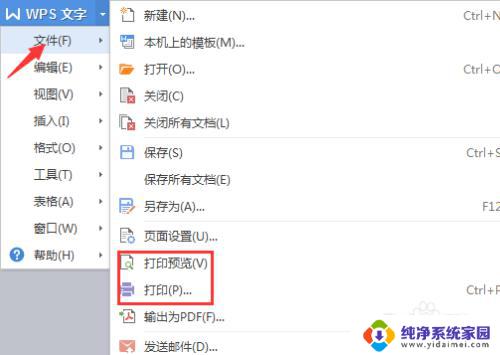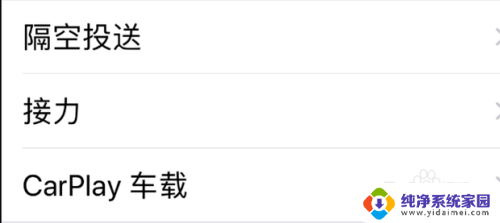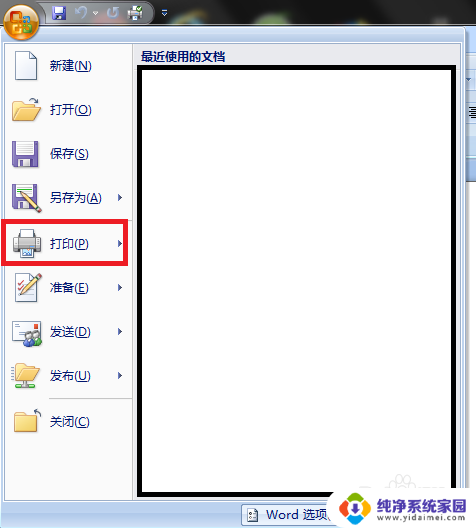文件传输助手里面的图片怎么打印出来 文件传输助手如何通过打印机打印文件
更新时间:2023-11-12 15:56:08作者:jiang
文件传输助手里面的图片怎么打印出来,在数字化时代,我们经常使用文件传输助手来传输和共享各种类型的文件,有时我们可能需要打印其中的图片文件。如何通过文件传输助手将图片打印出来呢?幸运的是文件传输助手通常与打印机兼容,使得文件的打印变得更加简便。通过简单的操作,我们可以轻松地将文件传输助手中的图片发送到打印机,实现高质量的打印效果。接下来我们将详细介绍文件传输助手如何通过打印机打印文件的步骤和注意事项。
方法如下:
1、首先打开电脑中的文件传输助手。
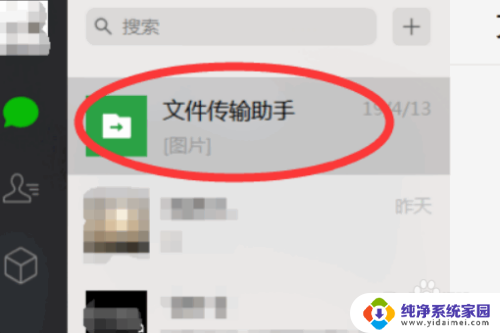
2、进入后找到要打印的文件,右键选择在文件夹中显示。
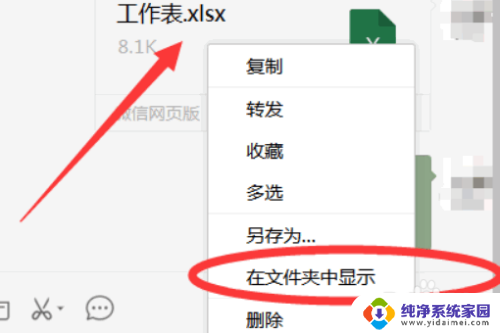
3、找到要打印的文件,双击打开。
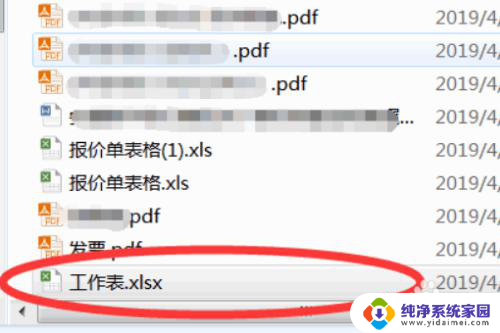
4、打开文件后,点击上方的快速打印就可以了。
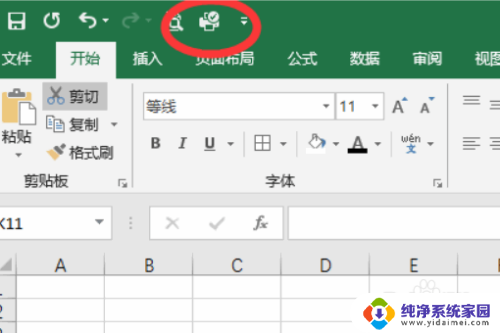
5.以上就是本次小编为大家带来的全部内容,希望可以帮助到大家。
以上是文件传输助手中图片打印的全部内容,如有需要,您可以根据以上步骤进行操作,希望对您有所帮助。